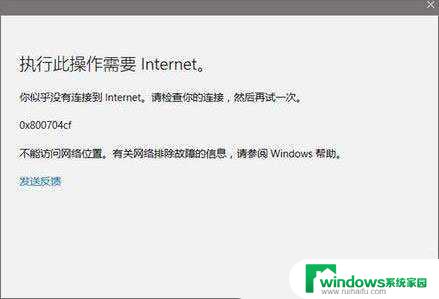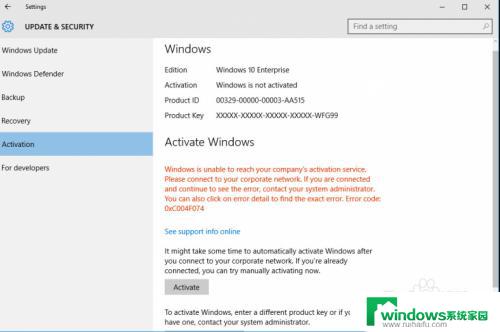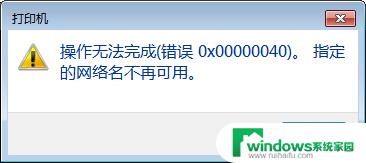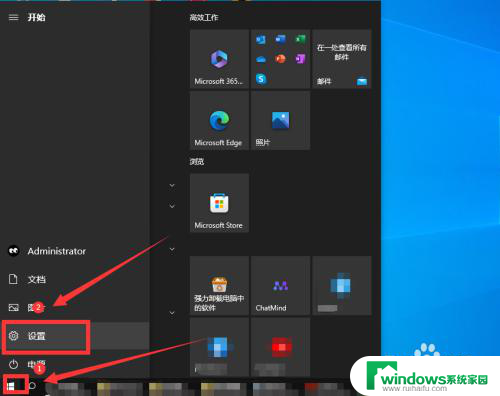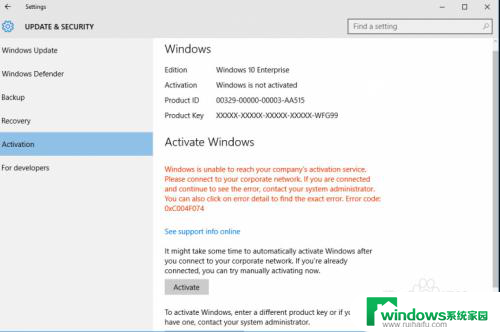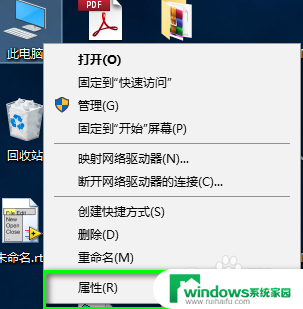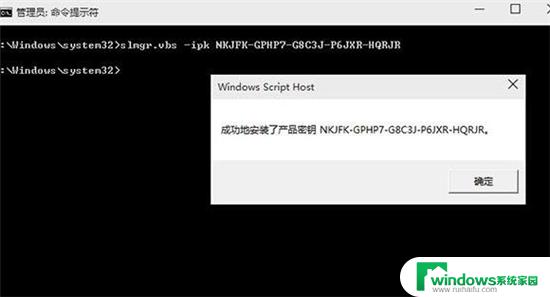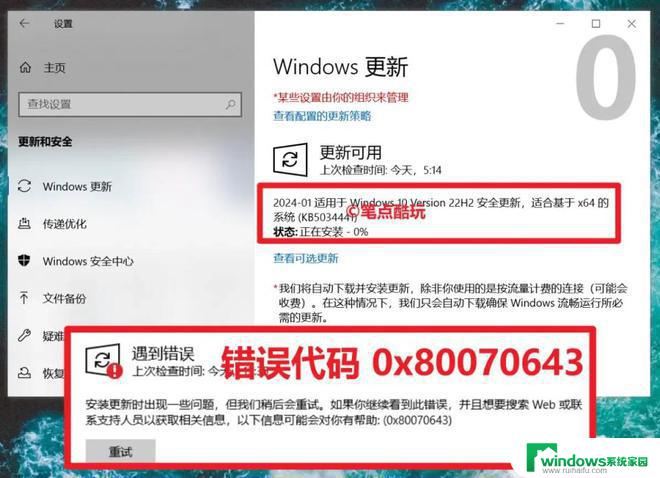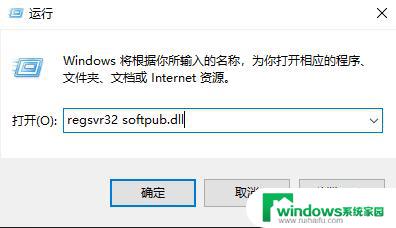激活win10错误代码0x800704cf Win10出现0x800704cf错误无法连接网络位置怎么办
在使用Win10系统时,有些用户可能会遇到激活Win10时出现错误代码0x800704cf的情况,导致无法连接网络位置的问题,这种错误常常让用户感到困惑和无助,不知道该如何解决。不用担心其实解决这个问题并不难,只需要按照一定的步骤进行操作即可恢复网络连接,让Win10系统正常运行。接下来我们将为大家介绍一些解决方法,帮助大家解决Win10出现0x800704cf错误无法连接网络位置的困扰。
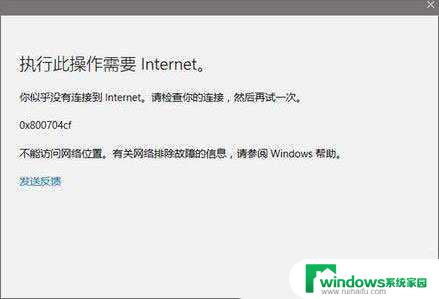
步骤一:关闭代理
1、按下Wn+R组合件打开运行,键入:“inetcpl.cpl” 点击确定打开internet 选项;
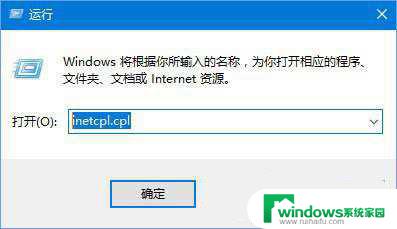
2、切换到【连接】选卡,在下面点击【局域网设置】;
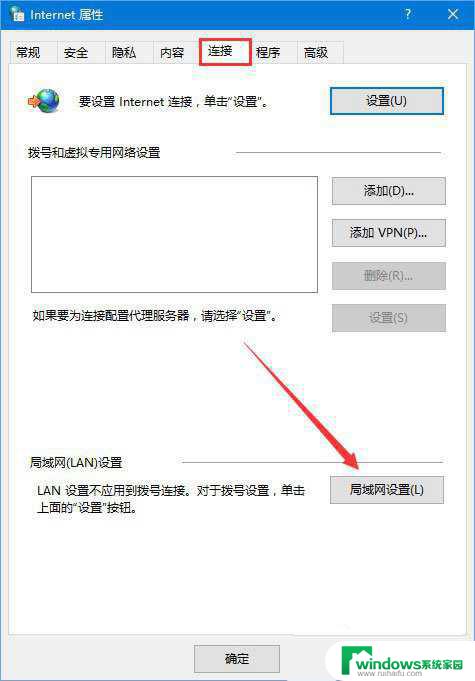
3、在局域网设置界面将 【使用自动配置脚本】、【为lan使用代理服务器】的勾去掉,点击确定- 确定 保存设置。
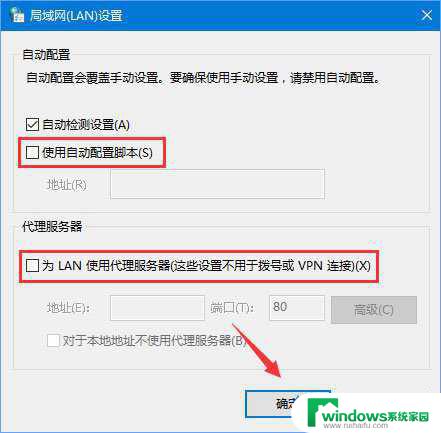
步骤二:
1、在桌面上的【网络】图标上单击右键,选择【打开网络和共享中心】;

2、在网络和共享中心面板,点击 “连接”后面的【以太网】按钮;
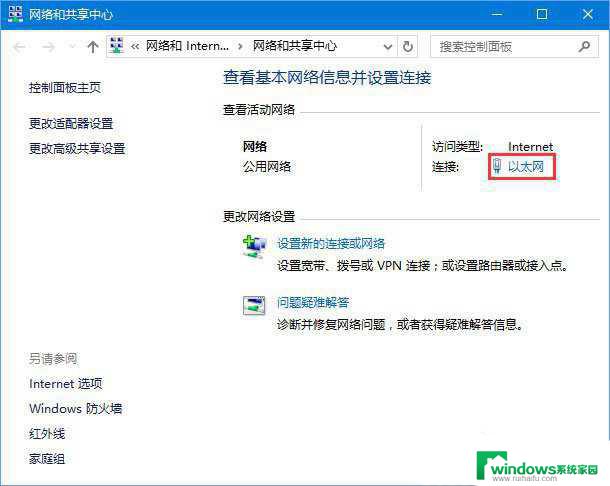
3、在以太网界面点击【属性】按钮;
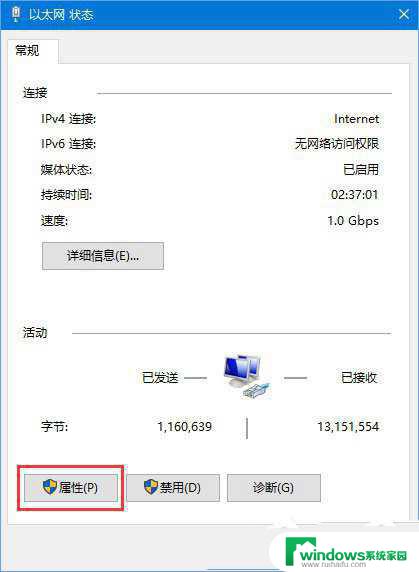
4、在以太网属性界面,双击【internet 协议版本4(TCP/IPv4)】;
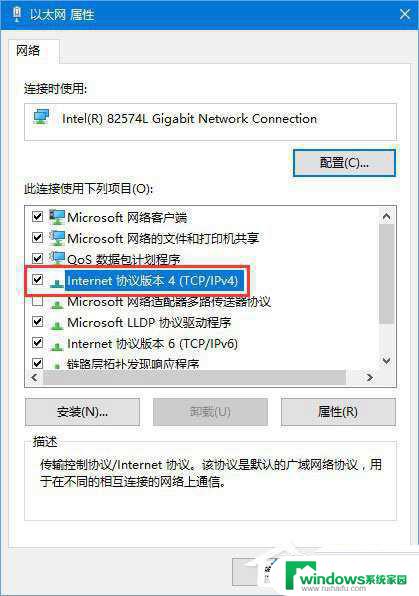
5、点击【使用下面的DNS服务器地址】,然后依次填入:4.2.2.1, 4.2.2.2 点击【确定】 -- 【确定】保存设置即可!
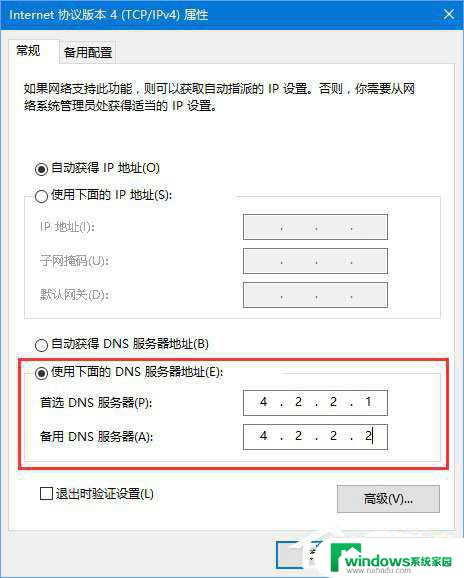
Win11提示0x800704cf错误怎么办? Win11不能访问网络位置的解决方法
以上就是解决win10错误代码0x800704cf的全部内容,如果遇到这种情况,您可以按照以上步骤进行解决,非常简单快速。